Jadi bagi anda yang tidak suka menggunakan mouse, akan cukup keren jika Anda bisa memindahkan jendela hanya dengan menggunakan keyboard di Windows 7 kan? Nah, ada beberapa cara untuk melakukan ini dan meskipun Anda mungkin tidak perlu melakukannya sangat sering, itu sangat berguna pada kesempatan langka!
Dalam artikel ini, saya akan memberi tahu Anda cara memindahkan jendela sedikit demi sedikit ke posisi yang tepat yang Anda inginkan, cara menjepret jendela ke kiri atau kanan dan cara memindahkan jendela di antara monitor pada pengaturan multi-monitor, semua hanya dengan menggunakan keyboard!
Metode 1 - Incremental Move
Untuk penentuan posisi yang tepat, Anda harus terlebih dahulu mengklik pada jendela. Sekarang ini jelas hanya akan bekerja untuk windows yang tidak sepenuhnya dimaksimalkan. Jika sudah dimaksimalkan sepenuhnya, tidak ada tempat untuk memindahkan jendela.
Langkah 1: Klik di jendela atau jika Anda ingin menggunakan keyboard, tekan ALT + TABdan membuat jendela yang ingin Anda pindahkan aktif.
Langkah 2: Sekarang lanjutkan dan tekan ALT + SPACEBARdan Anda Akan lihat menu kecil muncul di jendela.
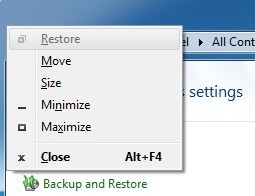
Langkah 3: Sekarang tekan M , yang pada dasarnya akan memilih opsi Pindahkandi menu.
Langkah 4: Sekarang gunakan tombol panah pada keyboard Anda untuk memindahkan jendela ke posisi baru yang Anda inginkan.
Langkah 5: Tekan tombol Enteruntuk keluar dari mode pindah. Juga, jika Anda ingin memiliki jendela kembali ke posisi semula sebelum Anda mulai bergerak, tekan tombol Escsebagai gantinya.
Metode 2 - Windows Snap
Windows memiliki fitur bagus yang memungkinkan Anda menjepret jendela ke sisi kiri atau kanan layar. Jika Anda menarik jendela ke kanan atau kiri, maka secara otomatis akan mengubah ukuran dan snap ke samping.
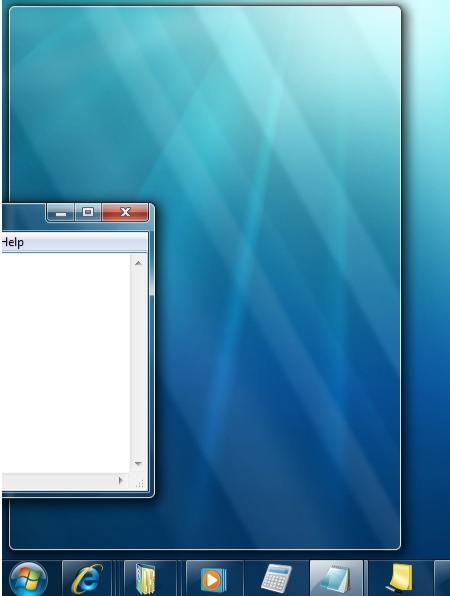
Untuk melakukan ini menggunakan keyboard, tekan Tombol Windows + panah kanan atau kiri. Pastikan untuk menahan tombol Windows sambil menekan tombol panah kiri dan kanan. Ini sebenarnya cukup rapi dan jauh lebih cepat daripada menyeret jendela di sekitar layar.
Metode 3 - Pengaturan Multi-Monitor
Terakhir, untuk bergerak di antara banyak monitor, yang harus Anda lakukan adalah tambahkan SHIFT ke kombo kunci di atas, jadi itu hanya akan Tombol Windows + Shift + panah kanan atau kiri.
Untuk pengguna daya yang benar-benar ingin mengontrol jendela mereka, bergerak mungkin tidak cukup. Jadi inilah beberapa pintasan lain yang bisa berguna jika Anda tidak memiliki apa pun kecuali keyboard dan Windows:
End- Akan menampilkan bagian bawah jendela yang aktif (jika Anda perlu menggulir menggunakan keyboard)
Beranda- Akan menampilkan bagian atas jendela aktif
F11- Akankah memaksimalkan atau meminimalkan jendela aktif
Ctrl + Tab- Jika Anda memiliki jendela dengan tab, maka ini akan menggerakkan Anda maju melalui tab
Ctrl + Shift + Tab- Akan memindahkan Anda kembali melalui tab
Tombol Windows + Shift + Panah Atas- Ini akan merentangkan jendela ke bagian atas dan bawah layar.